5. Services installieren
Damit alle VIMON-Komponenten durchgängig laufen, müssen sie als Services eingebunden werden.
Services unter Linux einrichten
Beide folgenden Varianten bedienen sich der gesetzten Konfiguration, um alle relevanten Services im richtigen User-Kontext zu starten.
Unter Linux müssen die zu startenden Services unter ../vimon/config/services/service_config aktiviert werden:
-
Die Datei
service_configeditieren und alle gewünschten Services auftruesetzen, welche auf diesem Server laufen sollen.
Beispiel: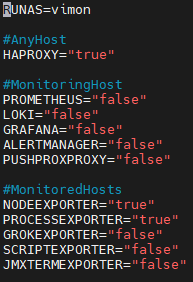
-
Entweder init.d oder Service registrieren (empfohlen) umsetzen.
Service registrieren
Eine Einbindung der Service-Datei ../vimon/services/vimon.service ist mit systemd möglich.
Diese muss jedoch zuvor auf die lokalen Gegebenheiten angepasst werden.
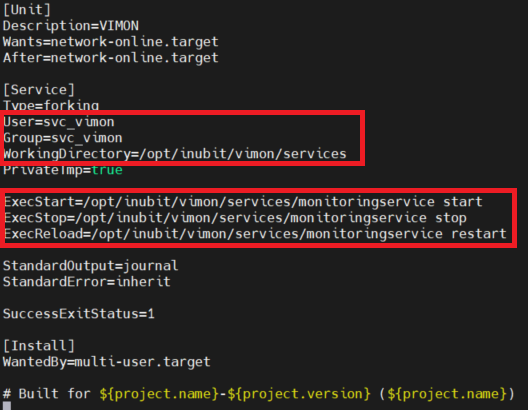
-
Die Datei
../vimon/services/vimon.servicein das Verzeichnis/etc/systemd/systemkopieren. -
Service aktivieren.
sudo systemctl enable vimon.service
Weitere Informationen z.B. unter: https://wiki.ubuntuusers.de/Howto/systemd_Service_Unit_Beispiel/#service-Datei-anlegen
init.d
Bei init.d kann der Service services/monitoringservice eingebunden werden.
Weitere Informationen z.B. unter: https://openbook.rheinwerk-verlag.de/unix_guru/node103.html
Rotieren und Komprimieren der Logdateien
Zusätzlich kann unter Linux noch logrotate zum Rotieren und Komprimieren der Logdateien eingesetzt werden.
Im VIMON-Base-Bundle existiert dazu eine Vorlage unter vimon/config/logrotate.d/vimon
Diese kann nach /etc/logrotate.d/ kopiert werden.
Zusätzlich muss in der kopierten Vorlage ggf. das Basisverzeichnis angepasst werden.
Services unter Windows einrichten
Für Windows gibt es unter services/install Installationsskripte zum Einrichten der Services.
Mit folgenden Befehlen können die Services eingerichtet/entfernt/bearbeitet werden:
|
Führen Sie die Eingabeaufforderung ( |
-
Grafana:
grafana installService einrichten
grafana uninstallService entfernen
grafana manageService prüfen/manuell bearbeiten
-
Prometheus:
prometheus installService einrichten
prometheus uninstallService entfernen
prometheus manageService prüfen/manuell bearbeiten
-
Loki:
loki installService einrichten
loki uninstallService entfernen
loki manageService prüfen/manuell bearbeiten
-
Exporter:
Die Exporter werden über ein konsolidiertes Skript
exporterverwaltet. Dieses erwartet einen zusätzlichen Parameter mit dem jeweiligen Exporter.
Wird das Skript ohne Parameter ausgeführt (also einfachexporter), erkennt es alle verfügbaren Exporter und gibt deren Namen aus:c:\virtimo\vimon\services\install>exporter Usage: exporter <Install,Uninstall,Manage> <Exporter_Name> List of available exporter_names: blackbox_exporter diskbench_exporter isdb_exporter promtail windows_exporterAnschließend kann es analog zu den anderen verwendet werden, z.B. für den Windows-Exporter:
exporter install windows_exporterService einrichten
exporter uninstall windows_exporterService entfernen
exporter manage windows_exporterService prüfen/manuell bearbeiten
Nun können Sie die Services über die Windows Dienste-Verwaltung starten, stoppen, aktivieren und deaktivieren.
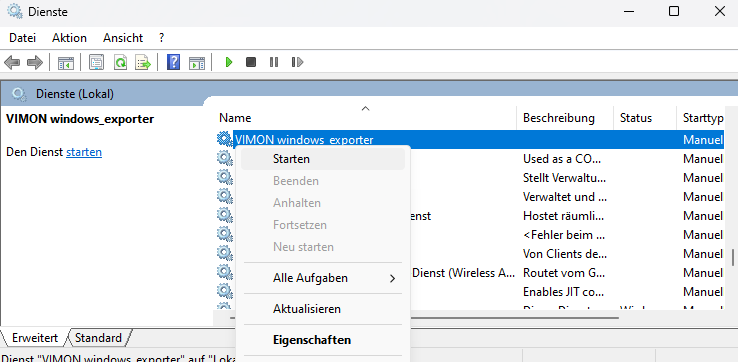
Bevor der Dienst gestartet werden kann, muss er in der Regel zunächst konfiguriert werden.
